
时间:2021-07-06 10:48:37 来源:www.win10xitong.com 作者:win10
今天有一位用户说他的电脑安装的是win10系统,在使用的过程中碰到了Windows10系统如何更新最新显卡驱动的情况,这个Windows10系统如何更新最新显卡驱动问题还难到了一些平时很懂win10的网友,如果你暂时身边没有懂这方面的人才处理这个Windows10系统如何更新最新显卡驱动问题我们现在可以按照这个步骤:1、、右击桌面的此电脑图标,选择管理2、打开计算机管理后点击设备管理器,右侧菜单中点击显示适配器,这时候我们看到显示适配器有黄色感叹号,表示未安装驱动或者驱动有问题就比较简单的处理它了。下面我们就结合上相关图片,给大家详细描述Windows10系统如何更新最新显卡驱动的详细解决举措。
推荐系统下载:笔记本Win10专业版
Windows10系统中更新最新显卡驱动的方法;
方法1:
1.右键单击桌面上的这台电脑图标,然后选择管理
2.打开计算机管理后,单击设备管理器,然后单击右侧菜单中的显示适配器。此时,我们看到显示适配器有一个黄色感叹号,表示驱动程序没有安装或驱动程序有问题
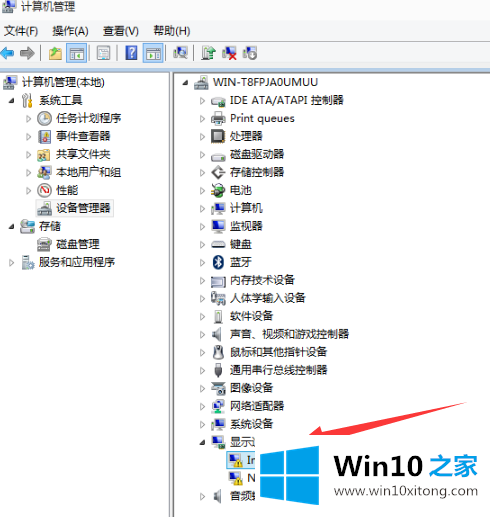
3.当然,如果没有问题,我们也可以更新显卡驱动。右键单击显示适配器的名称,然后选择更新驱动程序软件
4.选择自动搜索更新的驱动程序软件
5.就等着驱动下载吧。如果您安装了最新版本的显卡驱动程序系统,系统也会提示您
方法2:
1.打开驱动器向导,单击立即检测
2.检测到更换后,切换到驱动程序管理,检查要升级的显卡驱动程序,并选择下面的最新版本。然而,边肖仍然建议你选择稳定的版本,因为最新的版本容易出现问题。选择后,单击上面的按钮进行安装
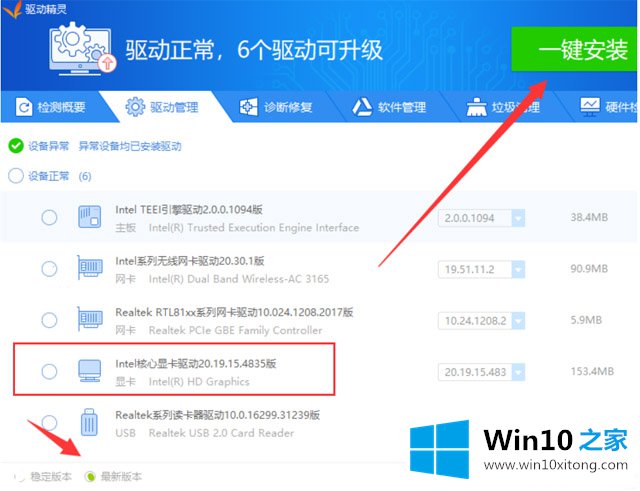
以上内容是Windows10系统中更新最新显卡驱动的教程。
今天的这篇教程就是详细的讲了Windows10系统如何更新最新显卡驱动的详细解决举措,谢谢各位对本站的支持。